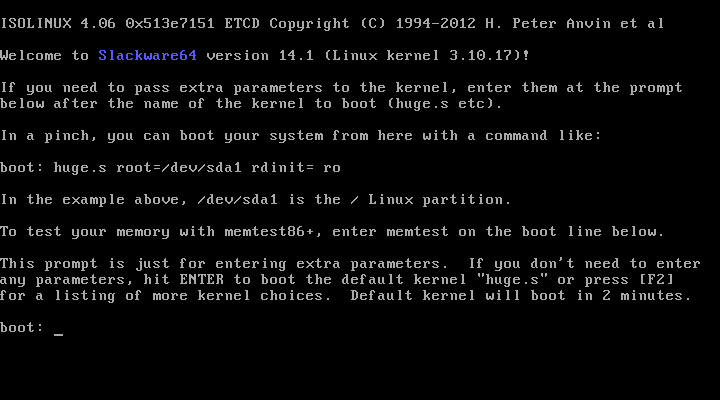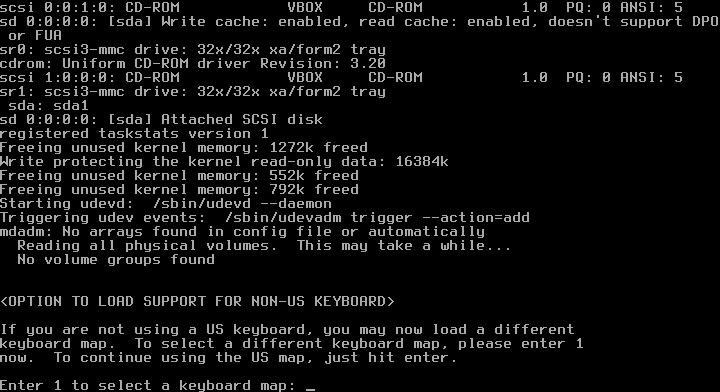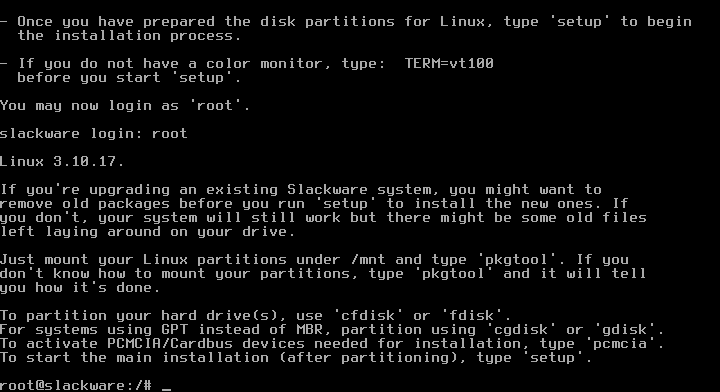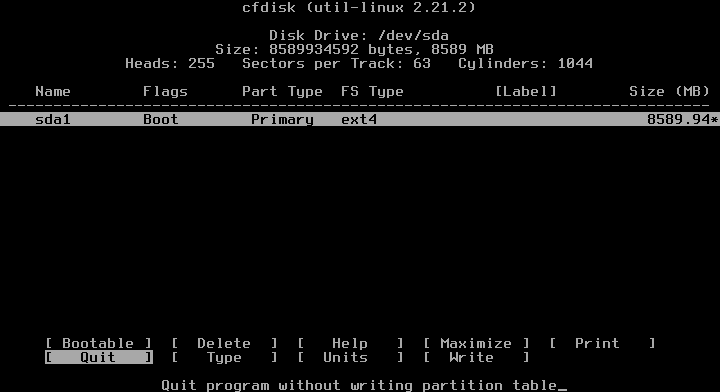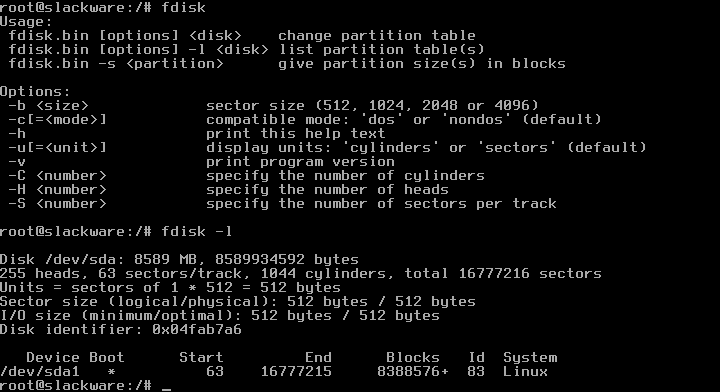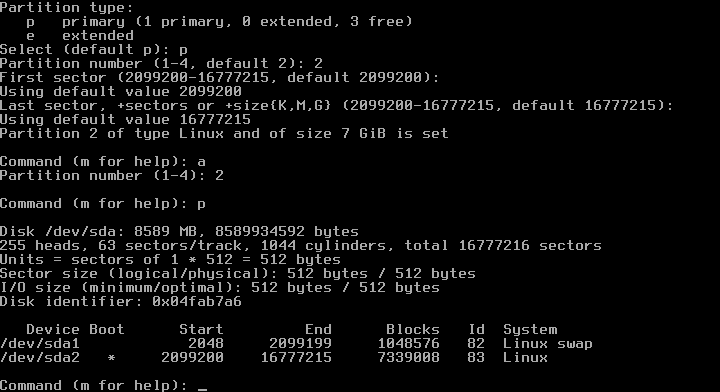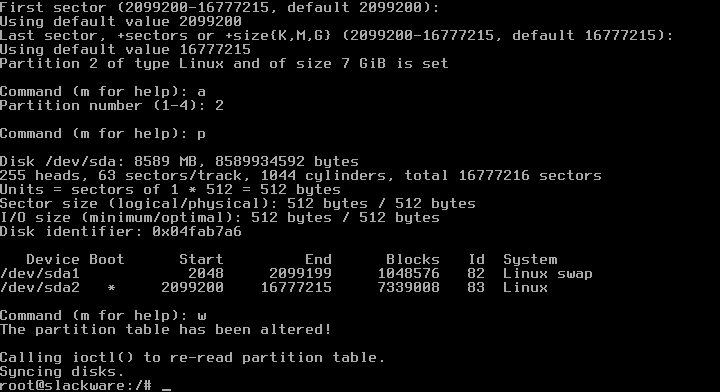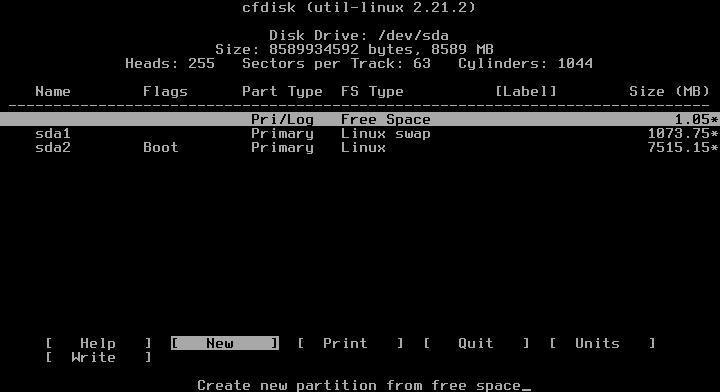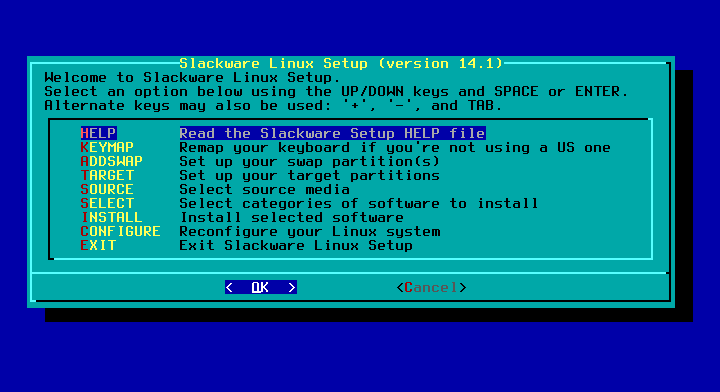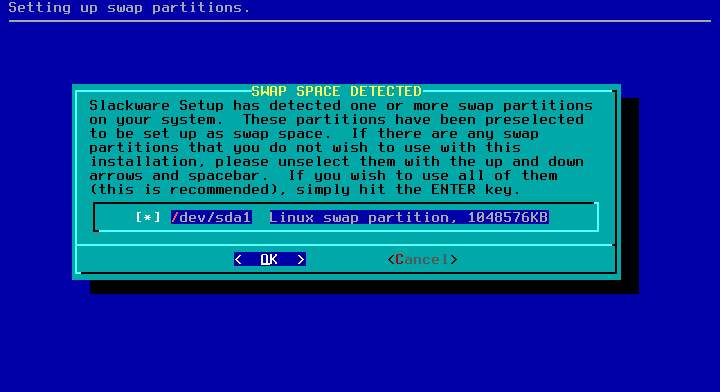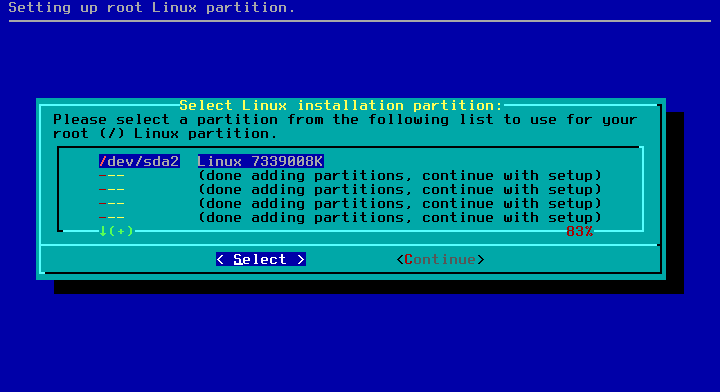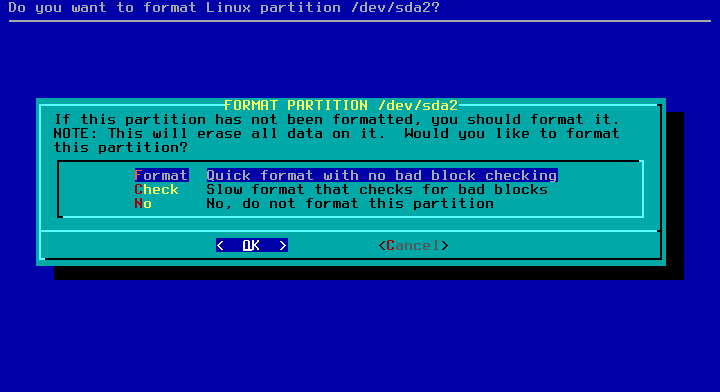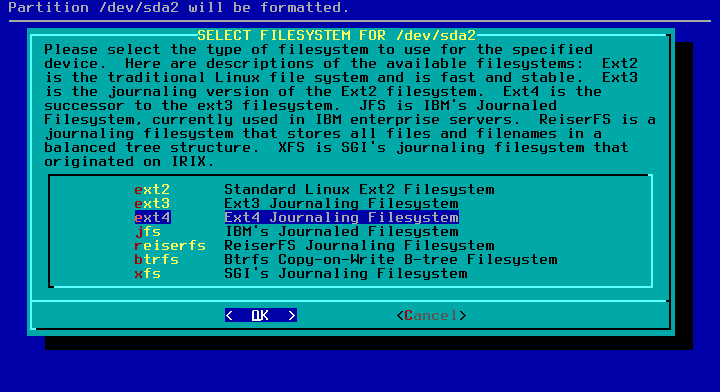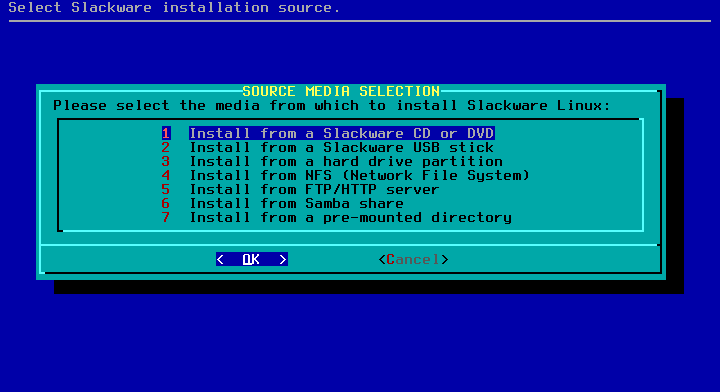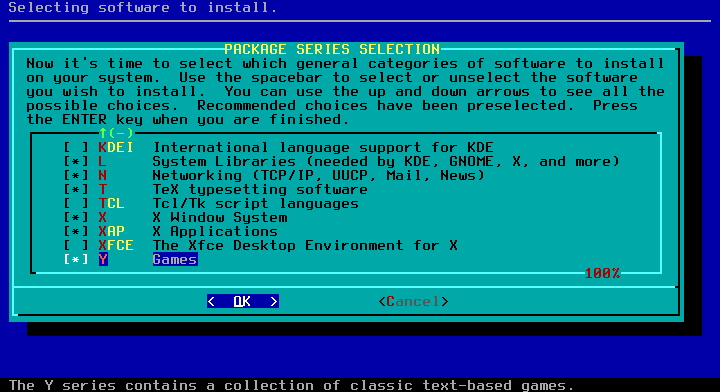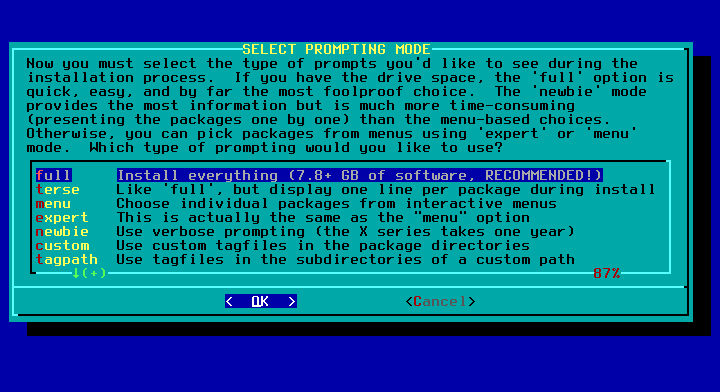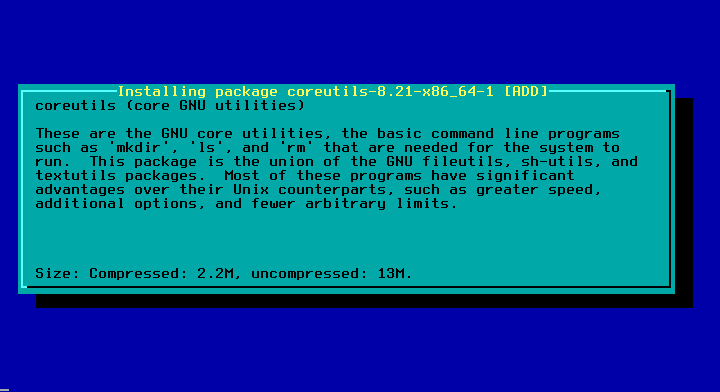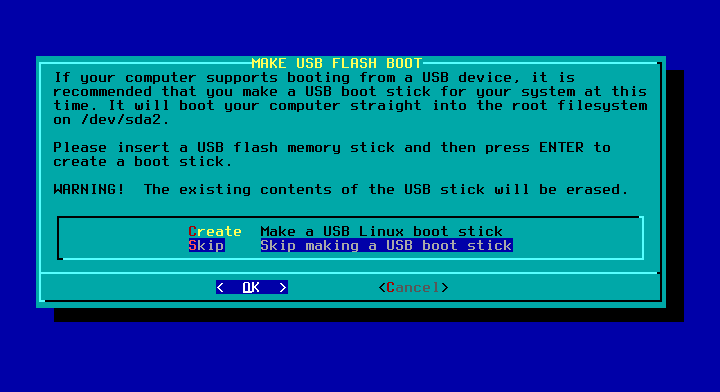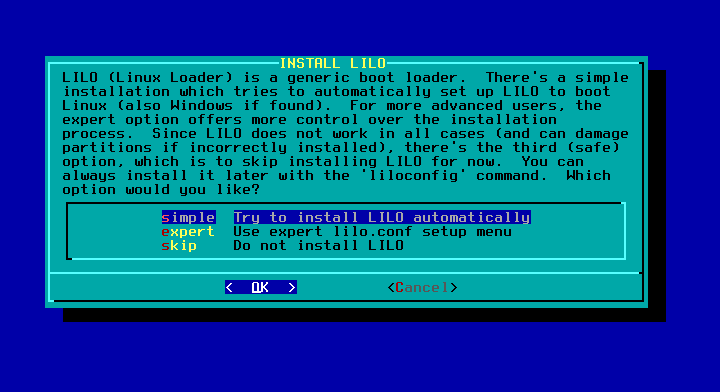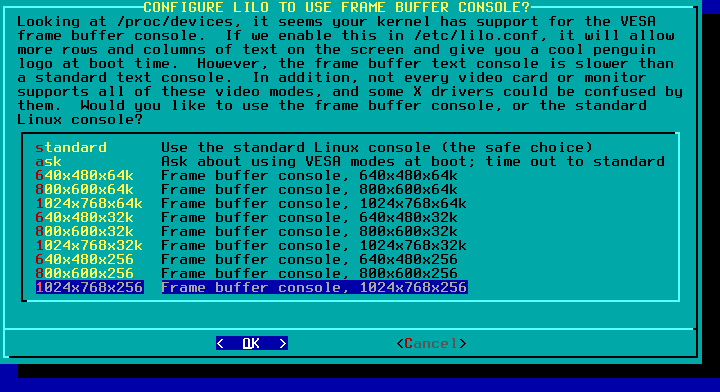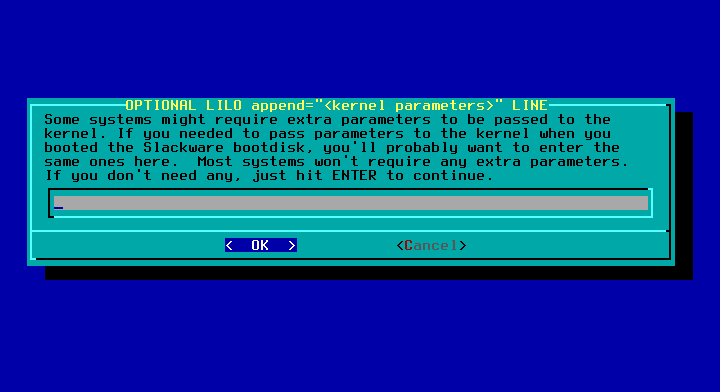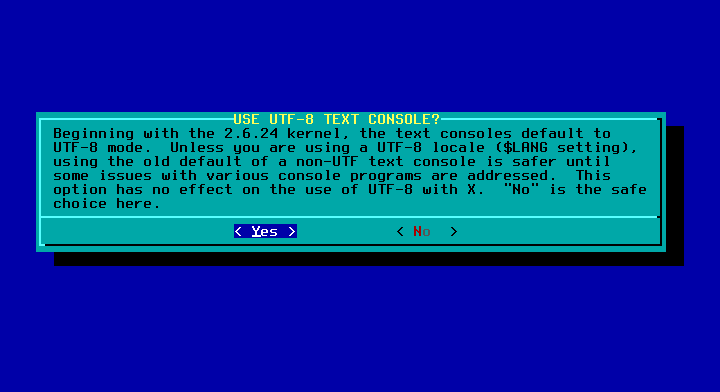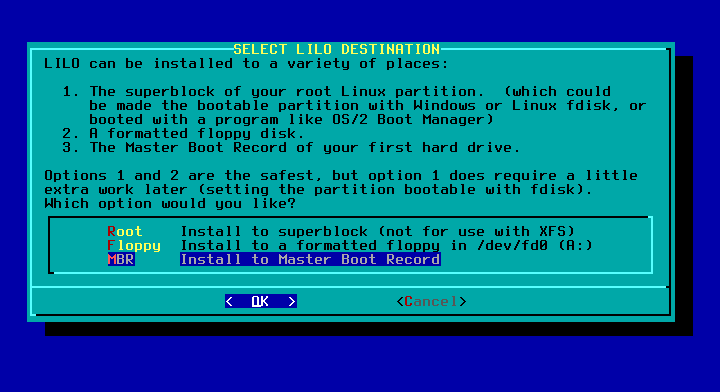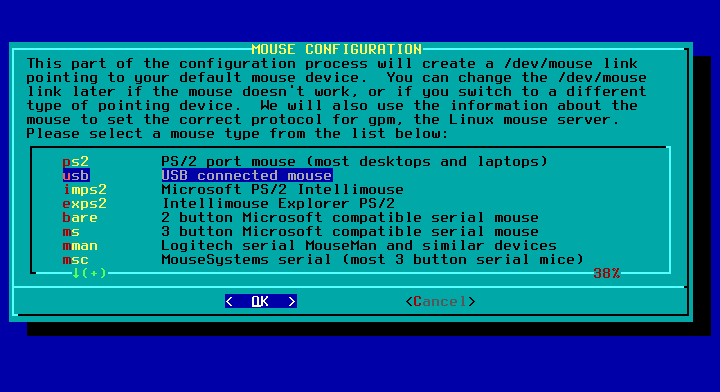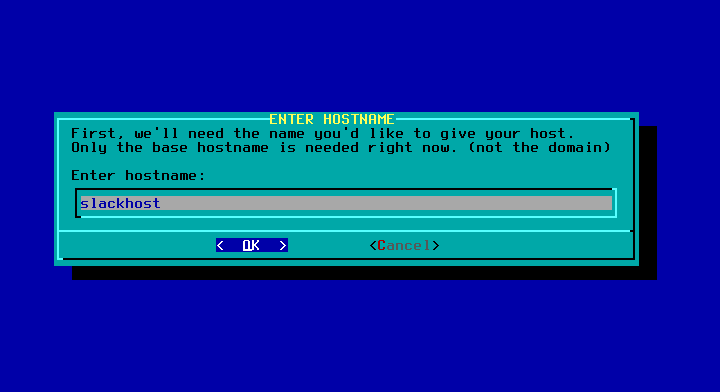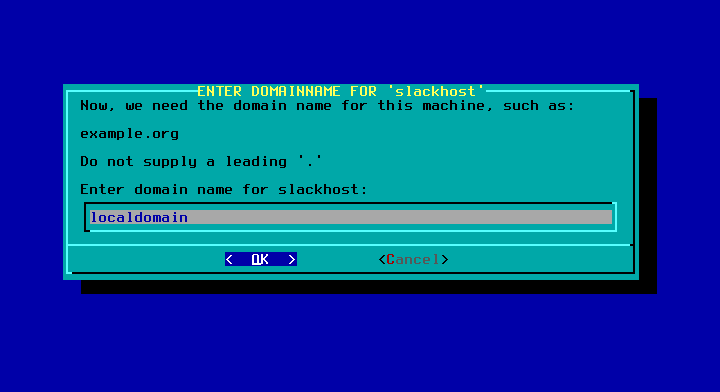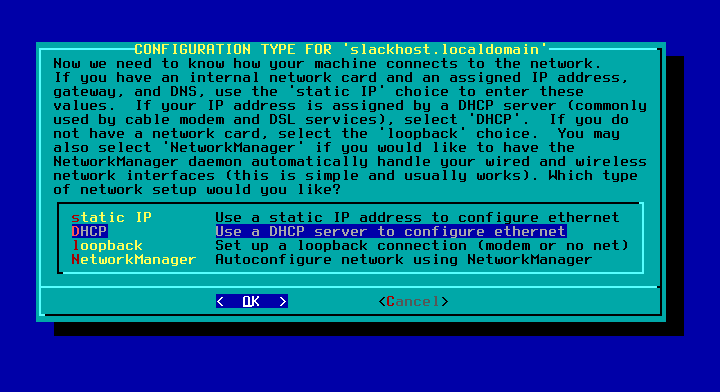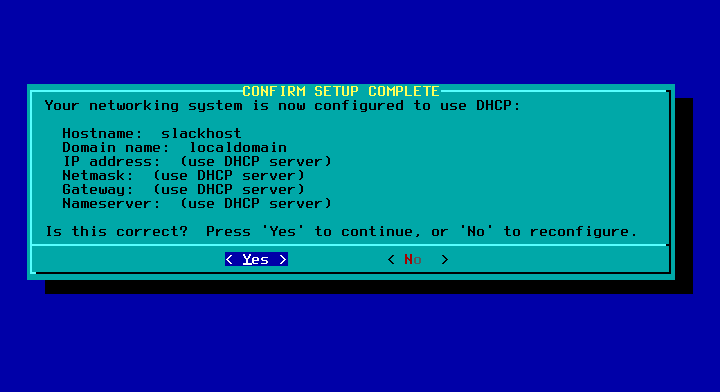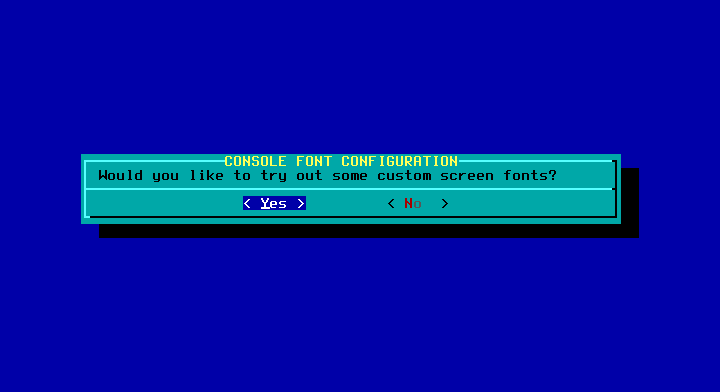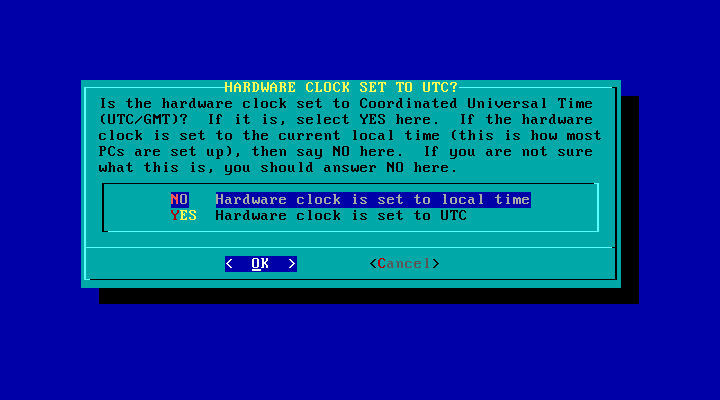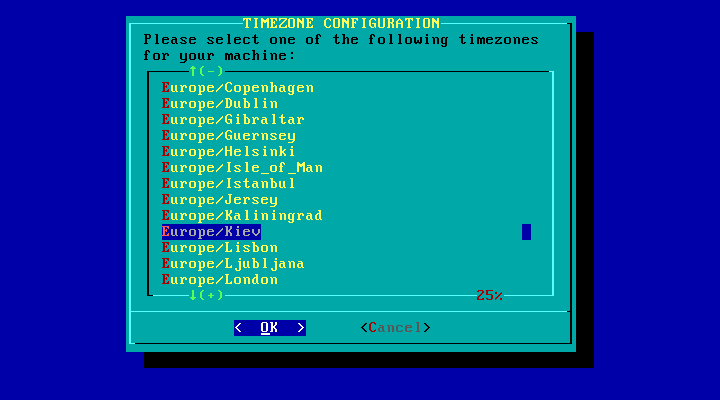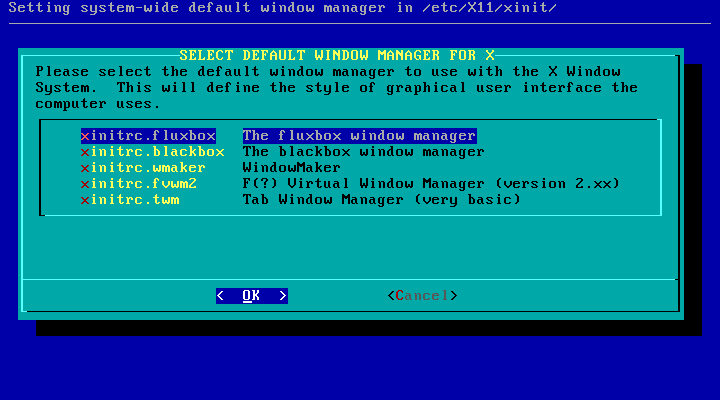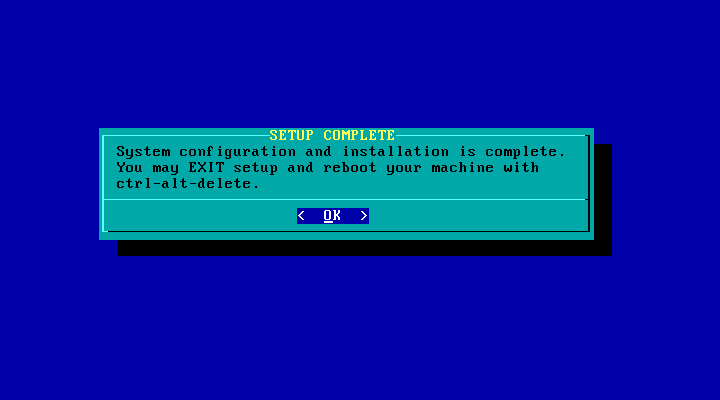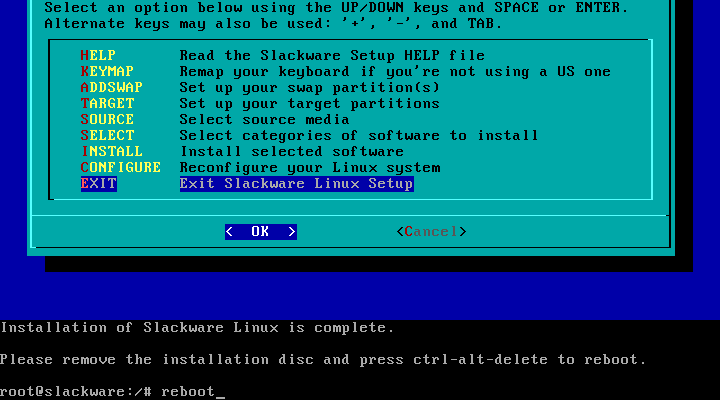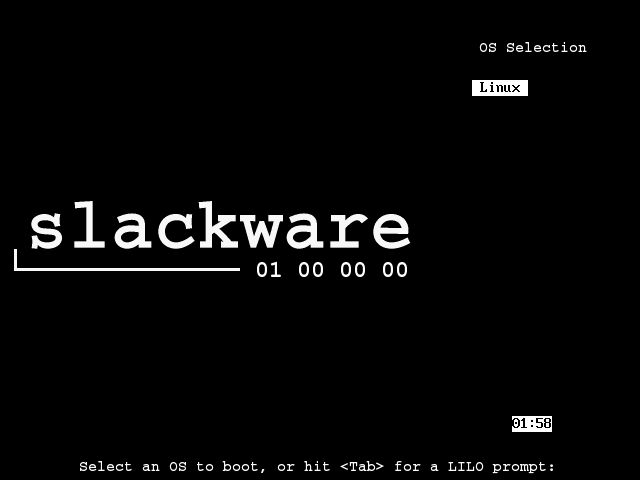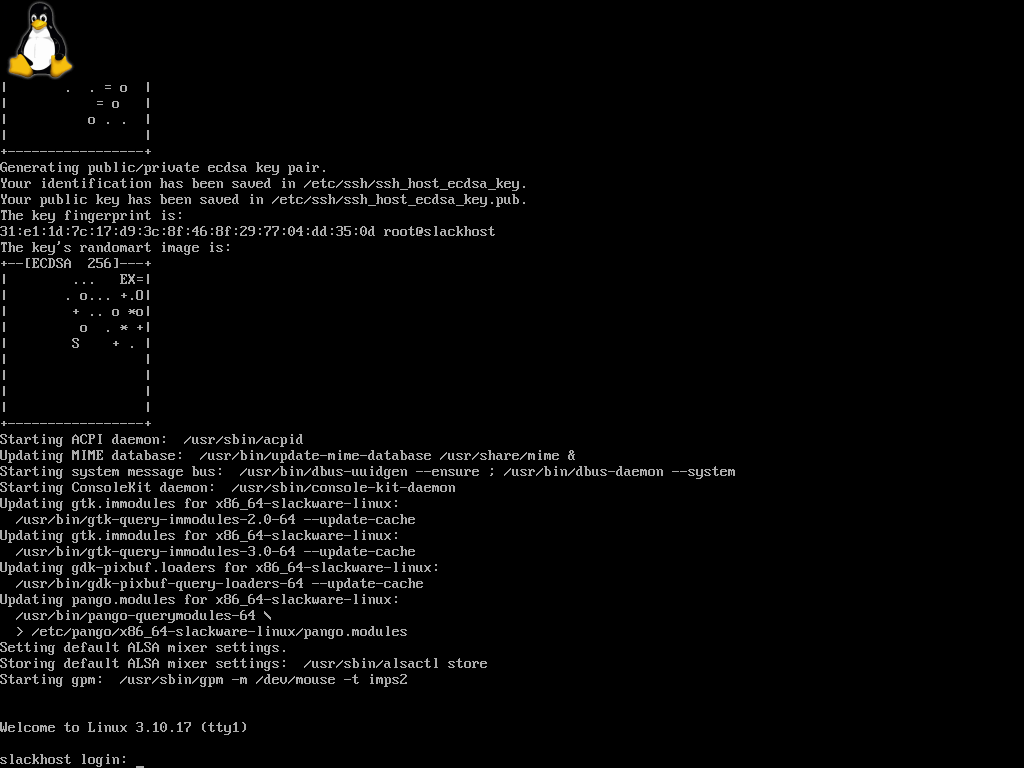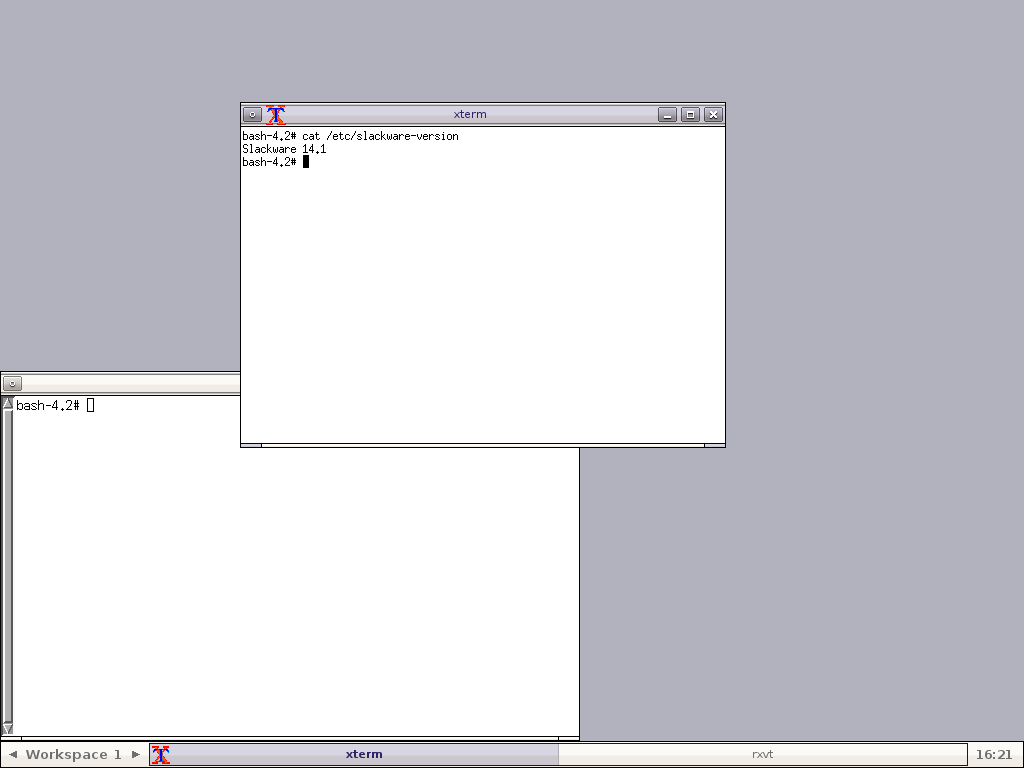Загрузить образ можно тут>>>.
Загрузить образ можно тут>>>.
Больше документации можно найти тут>>>.
После загрузки с образа или диска — Slackware предложит указать дополнительные параметры загрузки.
На данном этапе можно выбрать проверку памяти (memtest), выбрать другое ядро или указать дополнительные параметры загрузки ядра:
Эту возможность можно использовать как аварийный диск при проблемах с загрузкой ядра.
Как правило — тут достаточно нажать Enter.
Далее — выбираем раскладку. Оставляем US:
В отличии от других GNU/Linux систем — для установки Slackware загружает урезанную версию системы в память, а не запускает отдельную программу установки. Эту ОС можно далее использовать для установки полной версии системы или для исправления ошибок на уже установленной.
Логинимся как root:
Следующим шагом необходимо разбить диск с помощью cfdisk:
Используем привычный fdisk.
Создаем swap.
Запускаем, указываем раздел:
root~# fdisk /dev/sda Command (m for help): p <Return> Disk /dev/sda: 64 heads, 63 sectors, 621 cylinders Units = cylinders of 4032 * 512 bytes Command (m for help): n <Return> Command action e extended p primary partition (1-4) p Partition number (1-4): 1 First cylinder (1-621, default 1): 1 Using default value 1 Last cylinder or +size or +sizeM or +sizeK (1-621, default 621): 1G
Меняем тип раздела — вызываем t:
Command (m for help): t Partition number (1-4): 1 Hex code (type L to list codes): 82 Changed system type of partition 1 to 82 (Linux swap)
Добавляем основной раздел:
Command (m for help): n <Return> Command action e extended p primary partition (1-4) p <Return> Partition number (1-4): 2 <Return> First cylinder (101-621, default 101): <Return> Using default value 101 Last cylinder or +size or +sizeM or +sizeK (101-621, default 621): <Return> | (the remainder of the disk will be used)
Устанавливаем его загрузочным:
Command (m for help): a <Return> Partition number (1-4): 2 <Return>
В результате таблица разделов выглядит так:
Записываем ее:
В cfdisk разделы будут выглядеть так:
Теперь можно приступать к установке системы.
Вызываем setup — запустится инсталлятор. Никаких GUI — но весьма схож с BSDInstaller:
# setup
Активируем созданный ранее swap — выбираем ADDSWAP:
Следующим шагом — выбираем раздел для установки:
Форматируем:
Выбираем файловую систему, например Ext4:
Далее выбираем источник установки — DVD в данном случае:
Выбираем список ПО для установки. Я убрал KDE, FAQ, TCL и XFCE:
Далее можно выбрать — как часто будет появляться окно с подтверждением установки очередного пакета. Full — просто установить все:
Процесс установки:
После окончания установки — Slackware предложит еще несколько парамтеров для настройки.
Пропускаем создание загрузочного диска:
Устанавливаем LILO:
Если есть возможность — настраиваем отображение LILO:
Можно указать дополнительные парамтеры загрузки ядра:
Используем UTF-8 в консоли:
Выбираем место установки LILO. В данном случае — в MBR:
Следующий шаг — настройка мышки:
Настройка сети:
Выбираем DHCP или ручная настройка:
Завершение настройки сети:
При желании — настраиваем шрифты:
Настраиваем часовую зону:
Тут можно нажать E, что бы промотать до Европы:
Я буду использовать Fluxbox:
Далее задаем пароль root — и установка завершена:
Загружаемся:
Логинимся под root и запускаем X-сервер:
# startx
Проверяем SSH:
$ ssh [email protected] The authenticity of host '10.11.100.62 (10.11.100.62)' can't be established. RSA key fingerprint is c6:55:26:5e:d7:8c:d8:ee:89:19:fe:88:19:57:49:93. Are you sure you want to continue connecting (yes/no)? yes Warning: Permanently added '10.11.100.62' (RSA) to the list of known hosts. [email protected]'s password: Last login: Tue Mar 1 16:19:19 2016 Linux 3.10.17. The things that interest people most are usually none of their business. root@slackhost:~#
Готово.
Ссылки по теме:
http://docs.slackware.com — описание установки
http://docs.slackware.com — гайд для новичков
https://www.linux.com — ядра в Slackware (пост 2010 года, сейчас есть ядра huge и generic, все с поддержкой SMP)